「家の近くで美味しいパスタ屋さんないかな〜?」
と探すことができるGoogleマップ。
最近では飲食店などを経営されている店舗では重要視されてきていますね。
しかし、このGoogleマップで店舗情報を登録する方法をご存知ですか?
これは、Googleビジネスプロフィール(旧:Googleマイビジネス)と言われており、店舗を登録することでお客様の集客や売り上げに繋がる大事なツールになっています!
まだ登録されていない店舗様はこの機会にぜひ登録しましょう!
操作が難しそうでやる気が起きない…という方も大丈夫!
今回は3つの方法をご紹介していきますので、その通りに進めてみてください。
登録してお店の認知度をどんどんアップさせていきましょう♪
Googleマップを開く
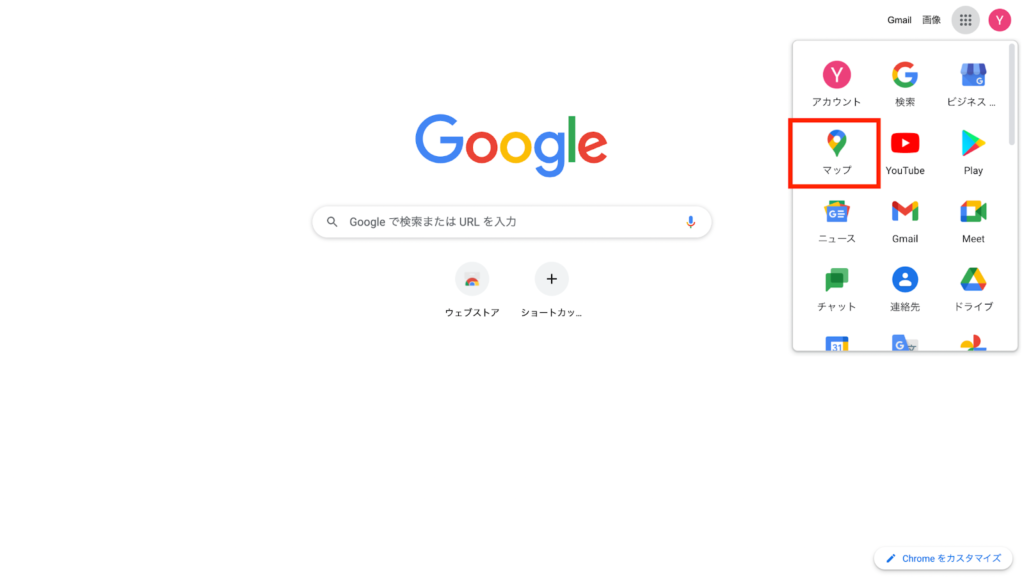
自分のPCにログインしてGoogleマップを開きます。
ビジネスを追加する
早速店舗の情報をGoogleマップ上で追加していきます!
追加する方法は全部で3つありますので、順番に見ていきましょう。
①検索バーに住所を入力する
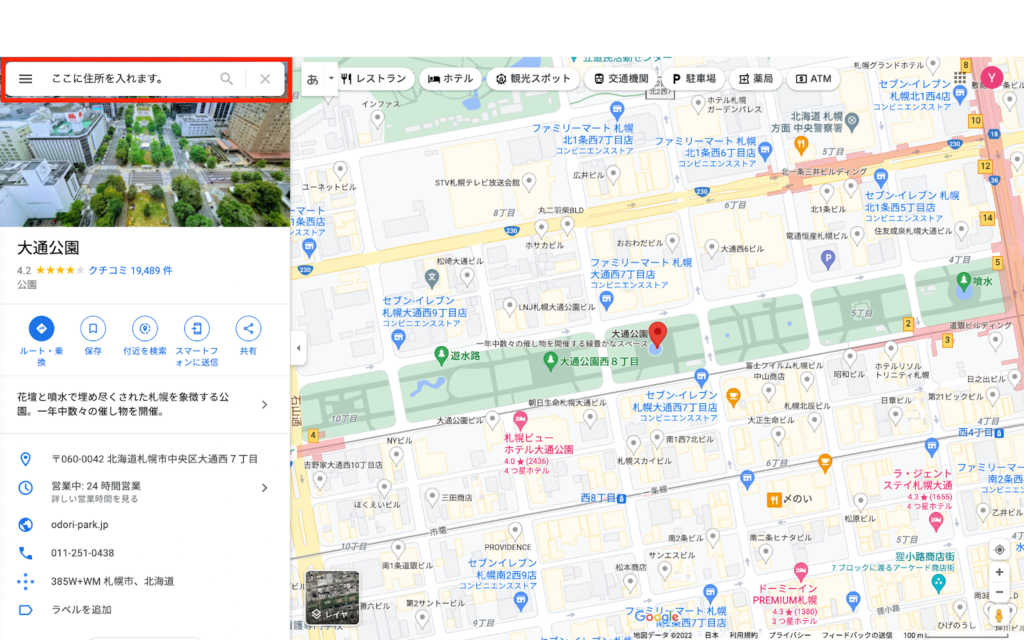
左上の赤枠にまずは登録したい住所を入力し、左上の「≡」を押すと下の画像が出てきます。
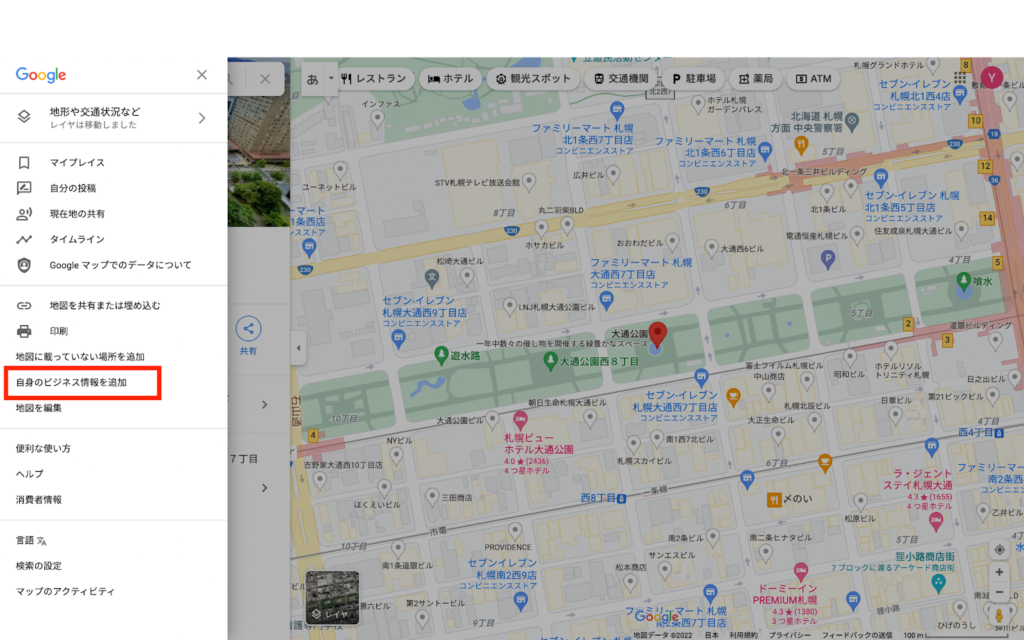
サイドバーが表示されますので、赤枠の「自身のビジネス情報を追加」を選択しましょう。
②左上のメニュー アイコン 
 [ビジネス情報を追加] の順にクリックします。
[ビジネス情報を追加] の順にクリックします。
先ほどは住所を入力してから「自身のビジネス情報を追加」の選択の方法をご紹介しましたが、住所の入力がなくても大丈夫です!
左上の「≡」を選択し、赤枠の内容を選んで登録に進みましょう。
③地図上の任意の場所をクリックする
次は地図上で行います。地図上の登録したい地点をクリックします。その後右クリックで赤枠の内容が出てくるので、「自身のビジネス情報を追加」を選択してください。
④画面の手順に沿ってGoogleビジネスプロフィールを埋めていく
これらはプロフィールの作成で表示される内容を紹介してますが、選択の仕方によって表示される内容が変わる場合があります!
出てきた内容に沿ってプロフィールを埋めてみてください!
【ポイント】Googleビジネスプロフィールを登録するときはオーナー登録が大事!
プロフィールを作成する際に最後の方にオーナー登録が出てきます。オーナー登録は非常に重要なので必ず登録しておきましょう!
オーナー登録の申請をすると登録した住所に1〜2週間程度でハガキが届きます!ハガキには登録に必要な情報が書かれていますので、届き次第Googleビジネスプロフィールに入力してください。
連絡先の名前はご本人の名前を入れ忘れないようにしてくださいね♪
まとめ:Googleビジネスプロフィールは誰でも簡単に登録できる!
今回はGoogleビジネスプロフィールの登録方法をご紹介してきました!
普段使い慣れてるGoogleマップからの登録なので、敷居も高くなく簡単に作れてしまいますね!
店舗の集客に大いに役立つツールですので、正確な内容を登録して活用してみてください。
「登録まではできたけど、運営が大変そう…」
と思った方は一人で考えず、いろはクリエイティブデザインにご相談ください(^^)
MEO対策はもちろん、LINE構築など店舗様の集客方法に合わせた内容をご提案しております。



コメント